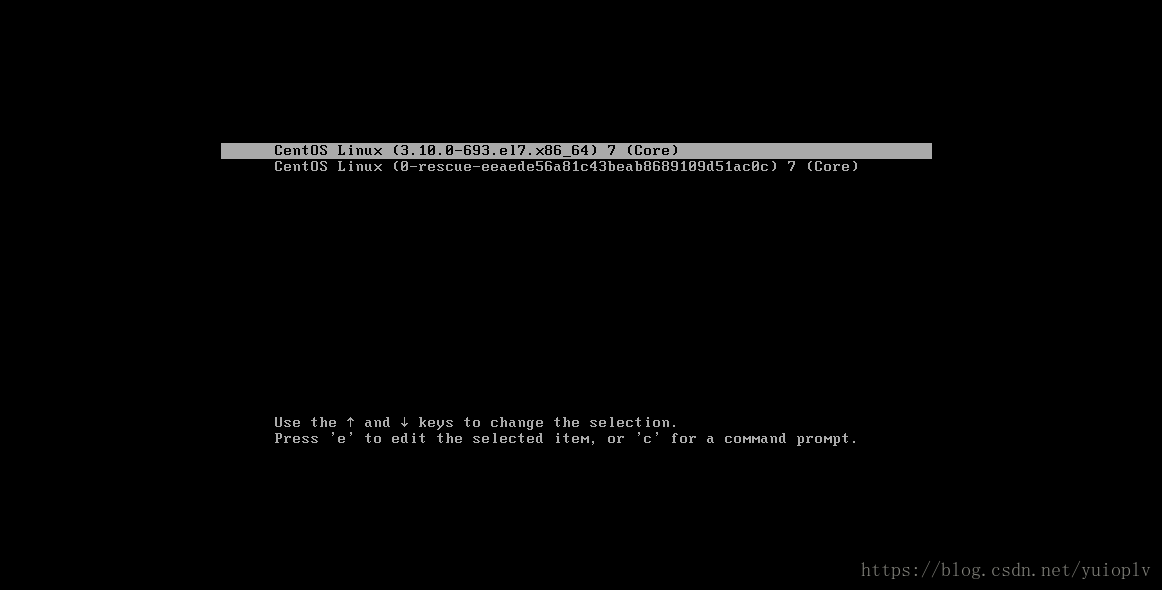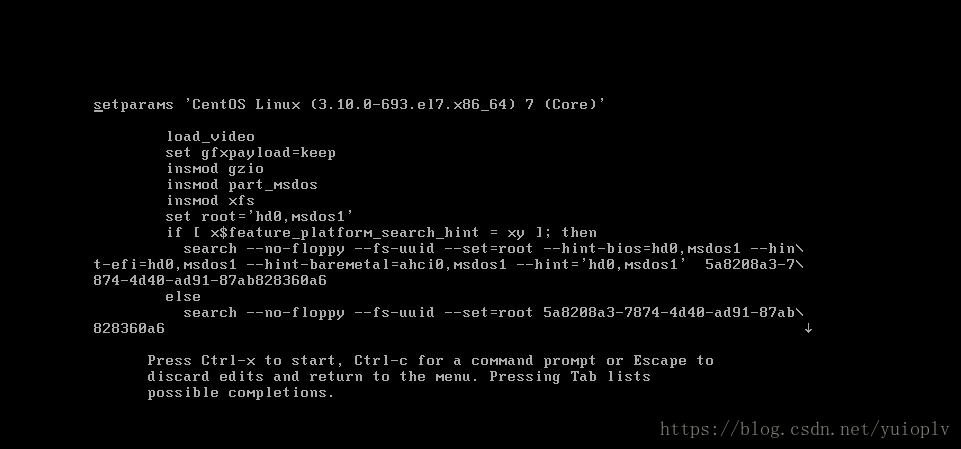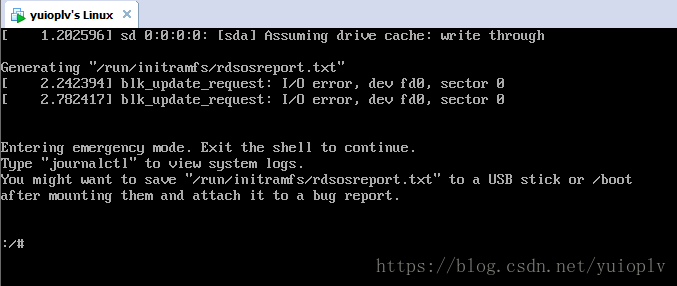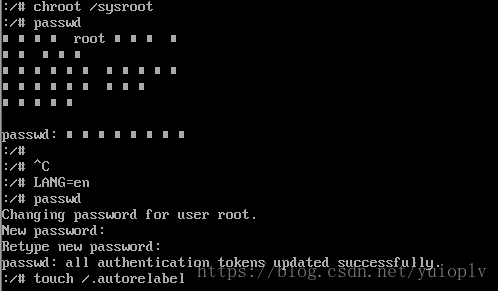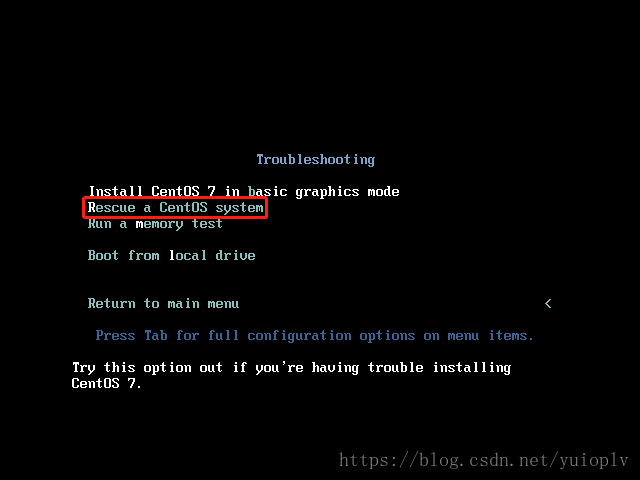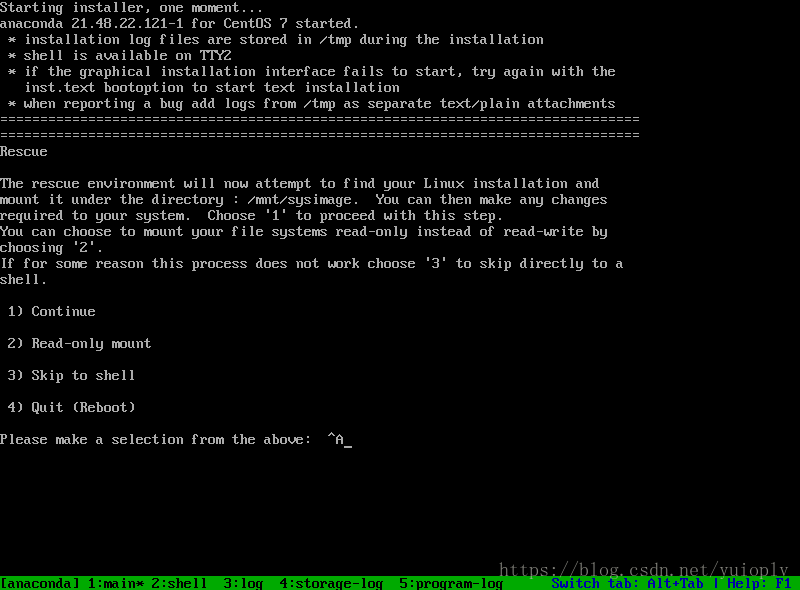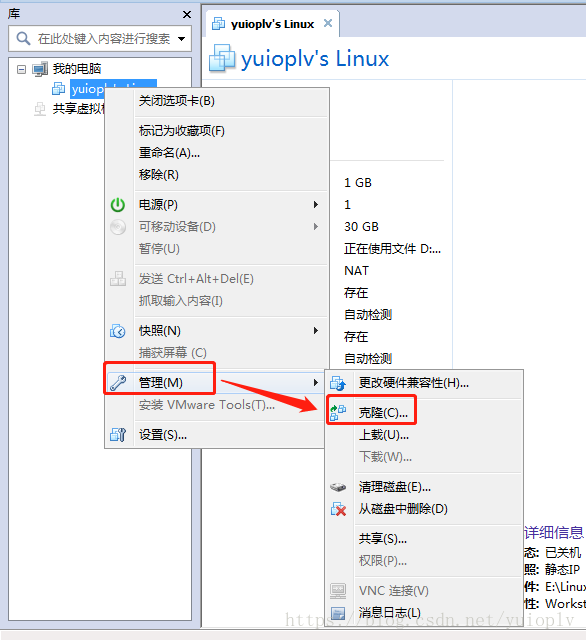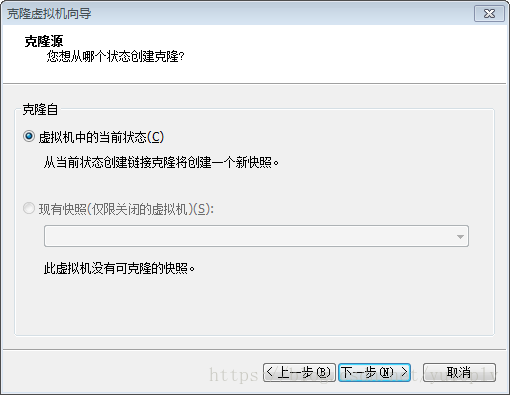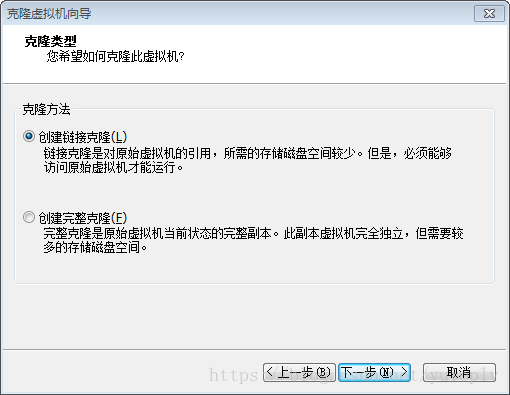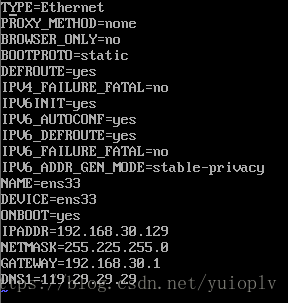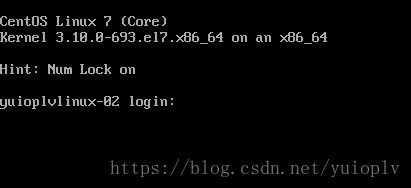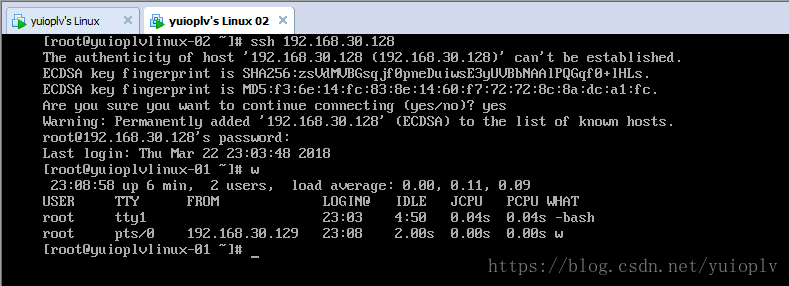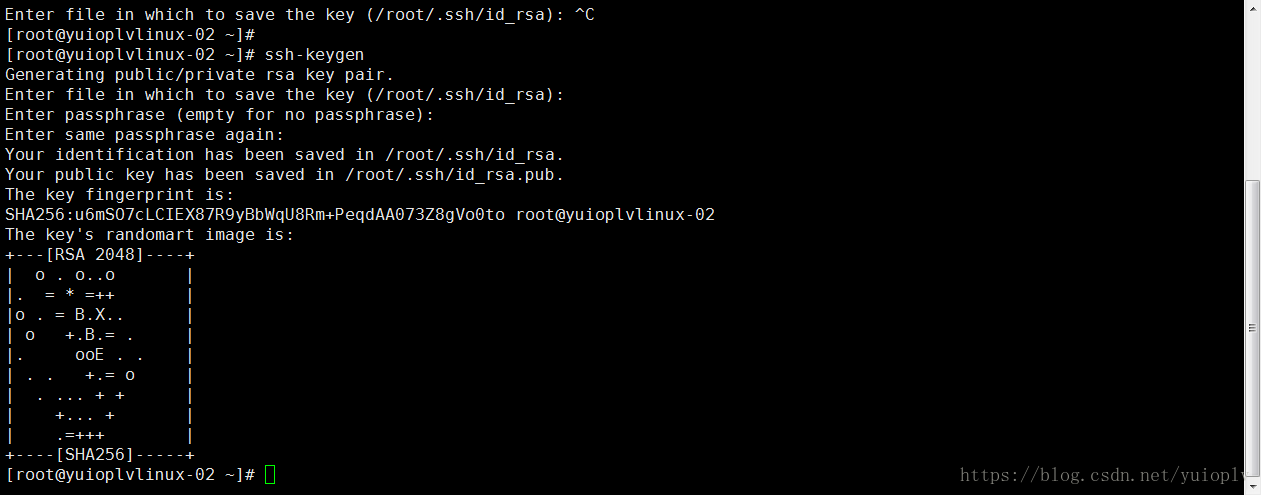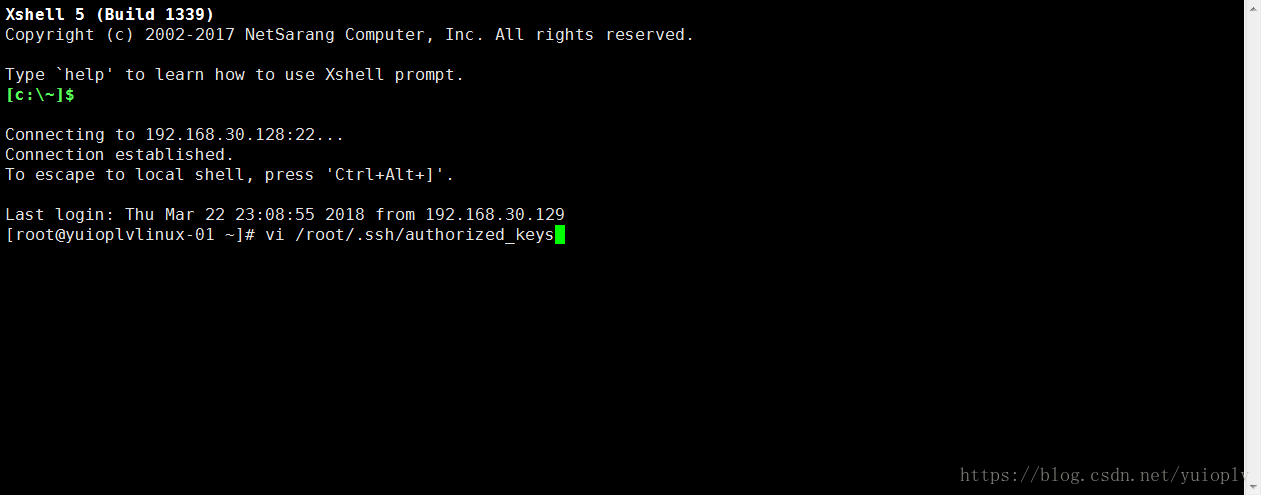單使用者模式與救援模式,及Linux機器間的相互登入
1. 單使用者模式
1. 重新啟動虛擬機器中的Linux系統,在如下介面選項第一列按e鍵;
按e後進入grub介面(啟動工具);
2. 找到linux16所在行,將”ro”(只讀)修改為”rw”(讀寫),並加上 init=/sysroot/bin/bash;
3. 同時按Ctrl和x兩個鍵,進入到emergency模式;
4. 輸入以下指令:
chroot /sysroot ------切換至系統環境
passwd ------修改root密碼
LANG=en ------修改語言顯示,因中文顯示亂碼
touch /.autorelabel ------很重要,必須建立該檔案。
5. 同時按Ctrl+D鍵,輸入命令reboot,等待幾秒後,出現登入介面,使用新設定的密碼登入即可。
2. 救援模式
1. 在虛擬機器設定裡,選擇勾選“已連線”和“啟動時連線”;
2. 選擇“啟動時進入BIOS”;
3. 進入到BIOS後,按向右方向鍵,選擇BOOT,按-或+調節,將CD-ROM Drive在最前面,按F10儲存設定並退出;
4. 進入到光碟機啟動介面,使用上下方向鍵選擇Troubleshooting;
回車後,選擇第二項;
5. 進入到如下介面,選擇第1項,輸入數字“1”;
第一項:繼續;
第二項:只讀掛載;
第三項:直接跳過shell;
第四項:重啟;
6. 輸入命令 chroot /mnt/sysimage 進入初始系統,輸入修改密碼的命令passwd修改密碼,在右下角找到光碟圖示點選取消光碟的啟動連線後重啟客戶機即可。
3. 克隆虛擬機器
1. 關閉正在執行的虛擬機器,在如下視窗開啟克隆虛擬機器嚮導;
2. 選擇從“虛擬機器中的當前狀態”克隆,若儲存了快照,也可從“現有快照”進行克隆;
3. 選擇“建立連結克隆”,因為其所需的磁碟空間較少;
4. 複製成功後,登入複製的虛擬機器,修改IP地址,刪除UUID這一欄,不然會引起衝突;
儲存後,重啟網路服務;
5. 修改主機名,使用“hostnamectl set-hostname
使用Ctrl+D鍵,發現命令列的字首已經改變;
4. Linux機器相互登入
1. 使用密碼連線
輸入命令“ssh 192.168.30.128”,輸入密碼後,即可登入yuioplvlinux-01;
使用“w”,可檢視連線的使用者;
2. 使用金鑰連線
1. 使用Xshell連線到192.168.30.129,輸入命令“ssh-keygen”;
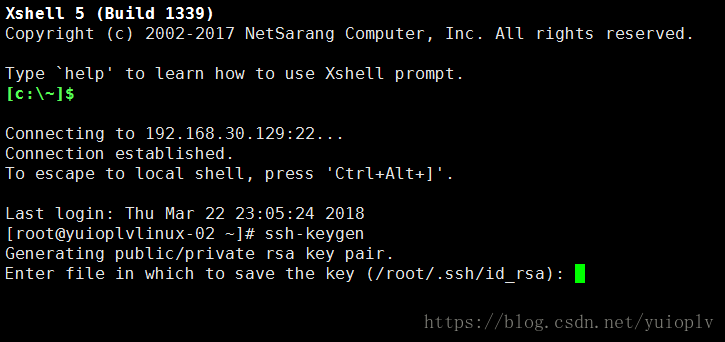
2. 敲擊三次回車後,顯示如下資訊,最終生成了金鑰對;
3. 檢視生成金鑰的內容,輸入命令“cat /root/.ssh/id_rsa.pub”,複製這些字串;
4. 在192.168.30.128中輸入命令“vi /root/.ssh/authorized_keys”;
5. 將複製的字串貼上到該檔案內,儲存並退出;
6. 在192.168.30.129輸入命令“ssh 192.168.30.128”,直接就可以登入yuioplvlinux-01,不用輸入密碼。